
Viele Spieler von Warhammer 40K: Space Marine 2 berichten, dass sie auf ein kniffliges Problem namens Disk Write Error stoßen. Auf diese Weise bearbeitet MiniTool diesen ausführlichen Artikel für Sie, um den Festplattenschreibfehler von Space Marine 2 auf Steam zu beheben.
Wenn Steam Ihre Spieldaten nicht auf der Festplatte oder SSD speichern kann, kann es zu einem Festplattenschreibfehler kommen entstehen. Sie erhalten die Fehlermeldung Beim Aktualisieren von Space Marine2 ist ein Fehler aufgetreten: X:SteamLibrarysteamappscommonSpaceMarine2. Häufige Ursachen für diesen Fehler können beschädigte Dateien, Berechtigungseinschränkungen, blockierter Zugriff durch eine Firewall, Probleme mit der Festplatte usw. sein. Wie behebe ich den Festplattenschreibfehler von Space Marine 2 auf Steam?
Tipp: Im Falle eines Fehlers beim Speichern des Spiels auf Steam empfehlen wir Ihnen, die PC-Sicherungssoftware MiniTool ShadowMaker auszuprobieren. Dieses Tool eignet sich gut zur Dateisicherung, Systemsicherung, Partitionssicherung, Festplattensicherung, Dateisynchronisierung und Wiederherstellung und ist nahezu fehlerfrei. Weitere Einführungen finden Sie in diesem Beitrag – Steam-Backup von Spieldateien über Steam Backup, manuelle Bedienung und Magic Tool.
Im folgenden Teil stellen wir mehrere bewährte Methoden zur Behebung von Steam vor Festplattenschreibfehler in Space Marine 2.
Manchmal kann der Fehler durch eine Fehlfunktion in Steam verursacht werden und kann durch einen Neustart behoben werden.
Schritt 1. Klicken Sie mit der rechten Maustaste auf die Taskleiste und wählen Sie Task-Manager aus dem Kontextmenü.
Schritt 2. Im neuen Popup können Sie alles sehen Hintergrundprozesse. Scrollen Sie nach unten, um den Steam-Prozess zu finden, klicken Sie mit der rechten Maustaste darauf und wählen Sie Aufgabe beenden, um ihn vollständig zu beenden.
Schritt 3. Starten Sie die Steam-App neu und versuchen Sie die Installation oder das Spiel erneut aktualisieren. Wenn das nicht funktioniert, starten Sie Ihren Computer neu und wiederholen Sie dann diesen Schritt.
Um den Space Marine 2 Disk Write-Fehler auf Steam zu beheben, überprüfen Sie ihn Spieledateien ist einen Versuch wert. So geht's.
Schritt 1. Öffnen Sie Steam > Bibliothek.
Schritt 2. Klicken Sie mit der rechten Maustaste auf Space Marine 2 und wählen Sie Eigenschaften aus dem Kontextmenü.
Schritt 3. Gehen Sie zur Registerkarte Installierte Dateien und klicken Sie auf Integrität der Spieldateien überprüfen.
Dieser Vorgang kann einige Minuten dauern. Danach sollten Sie versuchen, das Spiel neu zu starten.
Um die Festplatte auf Fehler zu überprüfen, führen Sie die folgenden Schritte aus.
Schritt 1. Geben Sie Datei-Explorer ein Klicken Sie auf die Suchleiste und öffnen Sie sie.
Schritt 2. Suchen Sie das Laufwerk, auf dem das Spiel installiert ist, und klicken Sie mit der rechten Maustaste darauf. Klicken Sie dann auf Eigenschaften.
Schritt 3. Gehen Sie im neuen Fenster zur Registerkarte Extras und klicken Sie auf die Schaltfläche Prüfen.
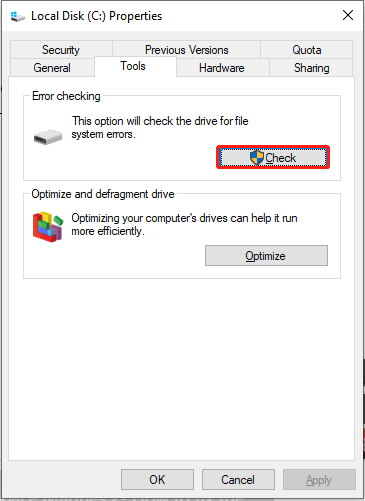
Schritt 4. Folgen Sie dem Assistenten auf dem Bildschirm, um nach Fehlern zu suchen und diese zu beheben.
Wenn der Festplattenschreibfehler nach diesem Schritt weiterhin besteht, sollten Sie prüfen, ob Steam die Berechtigung zum Speichern von Spielen hat auf Ihrer Festplatte.
Siehe auch: Windows kann die Festplatte nicht überprüfen, während sie verwendet wird [Gelöst]
Schritt 1. Starten Datei-Explorer und gehen Sie zu der Festplatte, auf der Steam und seine Spieledateien installiert sind.
Schritt 2. Klicken Sie auf Programme (×86), rechts- Klicken Sie auf den Ordner Steam und wählen Sie Eigenschaften aus dem Dropdown-Menü.
Schritt 3. Stellen Sie sicher, dass Schreibgeschützt ist Das Kontrollkästchen ist deaktiviert und versuchen Sie erneut, das Spiel zu installieren.
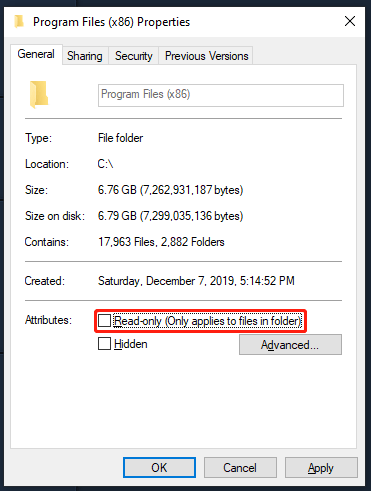
Siehe auch: Behoben: Sie haben keine Berechtigung zum Speichern an diesem Ort
In einigen Fällen kann es sein, dass Antivirus oder Firewall dies tun bestimmte Spiele als schädliche Software für das System identifizieren. Legen Sie dann einige Berechtigungen fest, um Schaden zu verhindern. Wie einige Spieler sagten, kann Antivirus die Ursache für diesen Fehler sein. Um diesen Fehler zu vermeiden, können Sie Ihr Antivirenprogramm für eine Weile deaktivieren, wenn Sie das Space Marine 2-Spiel installieren oder aktualisieren.
Wenn Sie es vollständig deaktivieren, starten Sie Ihr Gerät neu und starten Sie das Spiel neu, um zu überprüfen, ob der Fehler behoben ist. Vergessen Sie nicht, Antivirus und Firewall wieder zu aktivieren.
Wie Sie sehen, wurden in diesem Beitrag fünf effektive Methoden zur Behebung des Space Marine 2-Datenträgerschreibfehlers auf Steam aufgeführt. Hoffentlich können Sie diesen Fehler mit diesen Tricks erfolgreich beheben und das Spiel in vollen Zügen genießen.
Das obige ist der detaillierte Inhalt vonSo beheben Sie den Festplattenschreibfehler von Space Marine 2 auf Steam. Für weitere Informationen folgen Sie bitte anderen verwandten Artikeln auf der PHP chinesischen Website!
 So flashen Sie ein Xiaomi-Telefon
So flashen Sie ein Xiaomi-Telefon
 So zentrieren Sie ein Div in CSS
So zentrieren Sie ein Div in CSS
 So öffnen Sie eine RAR-Datei
So öffnen Sie eine RAR-Datei
 Methoden zum Lesen und Schreiben von Java-DBF-Dateien
Methoden zum Lesen und Schreiben von Java-DBF-Dateien
 So lösen Sie das Problem, dass die Datei msxml6.dll fehlt
So lösen Sie das Problem, dass die Datei msxml6.dll fehlt
 Häufig verwendete Permutations- und Kombinationsformeln
Häufig verwendete Permutations- und Kombinationsformeln
 Virtuelle Mobiltelefonnummer, um den Bestätigungscode zu erhalten
Virtuelle Mobiltelefonnummer, um den Bestätigungscode zu erhalten
 dynamisches Fotoalbum
dynamisches Fotoalbum




